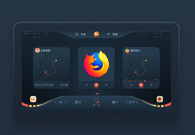火狐浏览器如何设置代理?火狐浏览器是一款速度很快的网络浏览软件,为用户上网冲浪提供了非常便利的服务。在使用火狐浏览器过程中,有用户认为自己的代理服务器不好用想要自己进行设置,该如何操作呢?其实只要对http协议的ip地址和端口进行修改就行了,下面小编带来Firefox浏览器设置代理服务器图文教程,欢迎感兴趣的用户前来阅读下面的分享。

Firefox浏览器设置代理服务器图文教程
1、将电脑桌面上的火狐浏览器双击打开,然后在火狐浏览器首页面中,在右上角点击一下三横线图标(如图所示)。
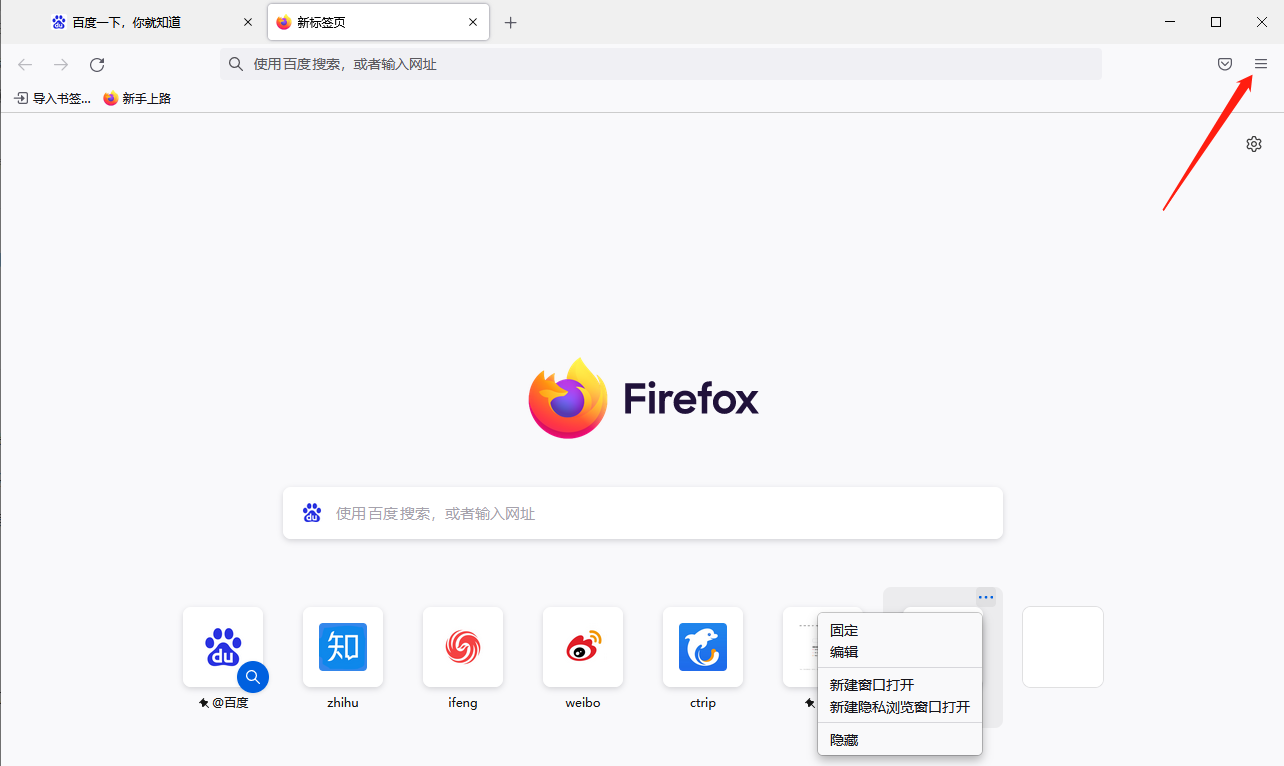
2、然后就会打开一个下拉选项框,在该选项中找到【设置】选项,点击【设置】选项进入到设置页面中进行设置(如图所示)。
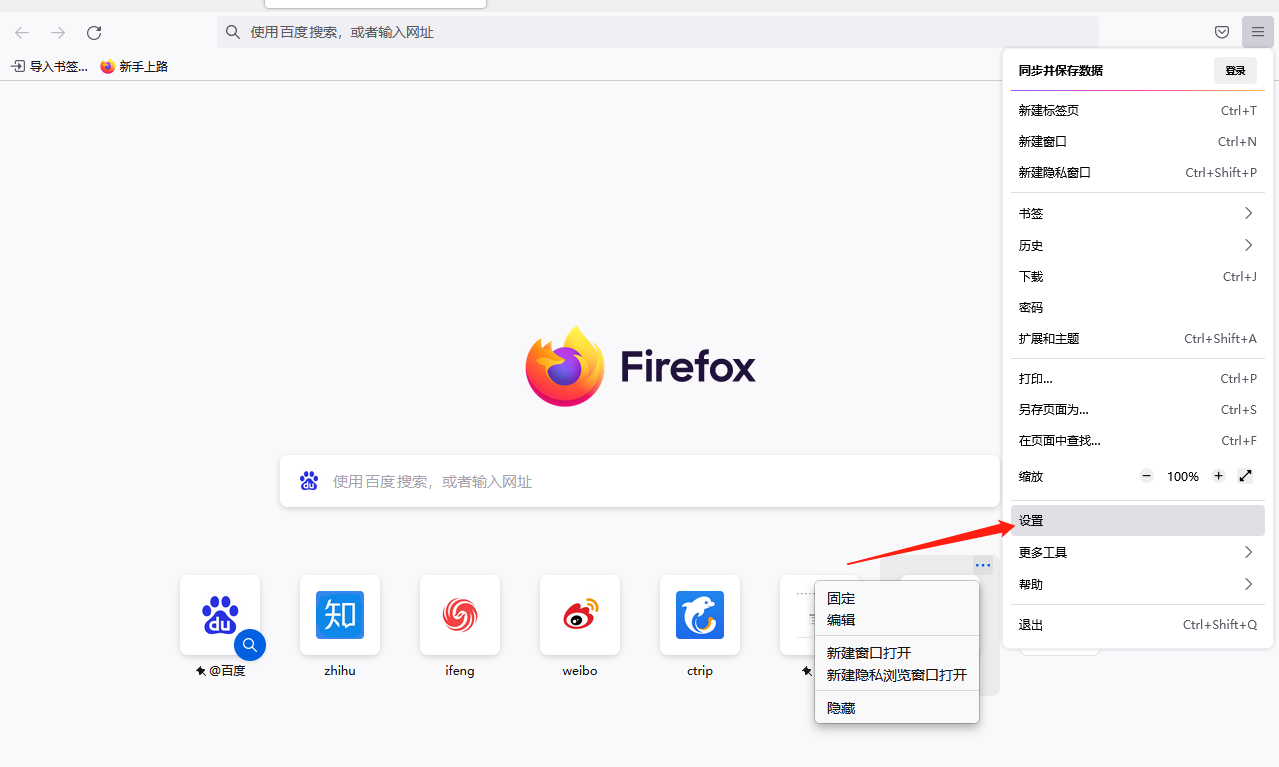
3、在设置页面中,如果你不知道代理在哪个菜单选项中的话,那么你可以直接在上方的搜索框中输入【代理】两个字,并且按下键盘上的回车键就会弹出一个选项出来,并且会显示该选项中包含的【代理】是用黄色标出来的(如图所示)。
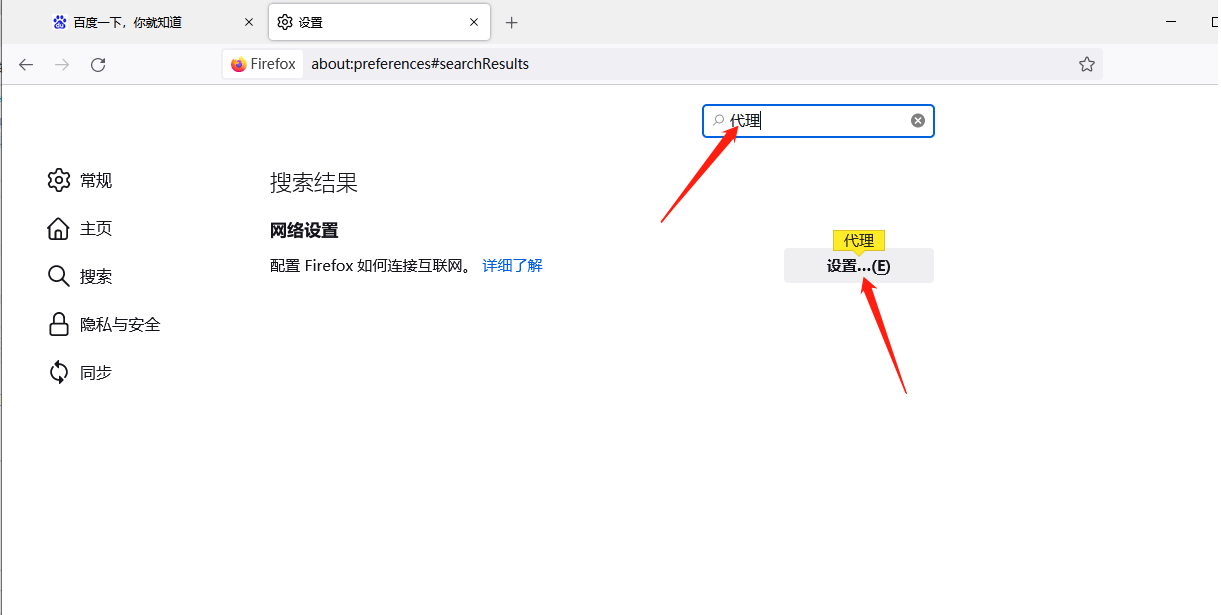
4、点击【设置】按钮进入到页面中就可以了,在该页面将【手动配置代理】勾选上,之后在【http】框中输入代理服务器,然后设置一下后面的端口即可,如果你有多种需要设置的代理服务器,你还可以选择下方的【https proxy】或者【socks 主机】进行添加ip和端口即可(如图所示)。
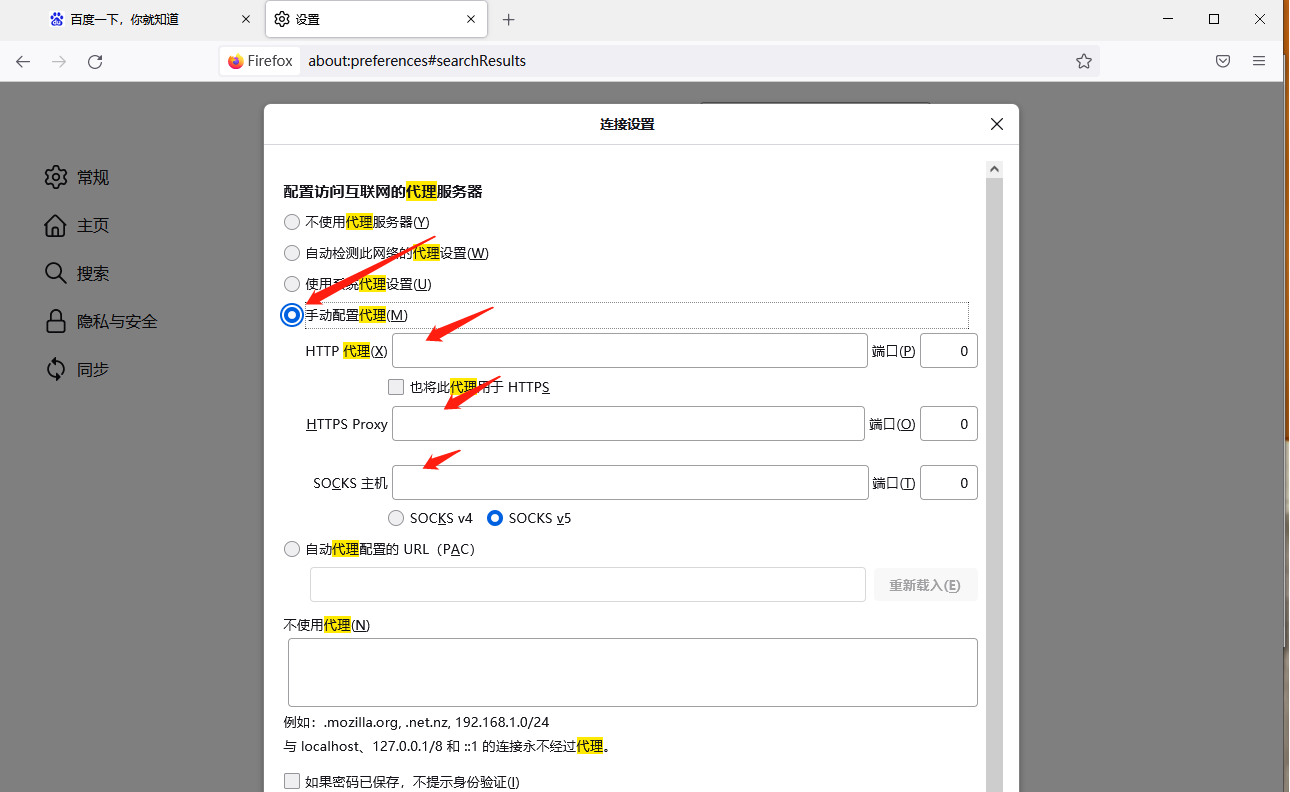
5、在页面底部你可以根据自己的需要来勾选选项,设置完成之后点击【确定】按钮即可,之后重新启动一下浏览器就好了(如图所示)。

6、如果你不清楚怎么设置代理的话,你还可以进入到【帮助】页面中查看一下说明,点击【帮助】按钮进入到页面(如图所示)。
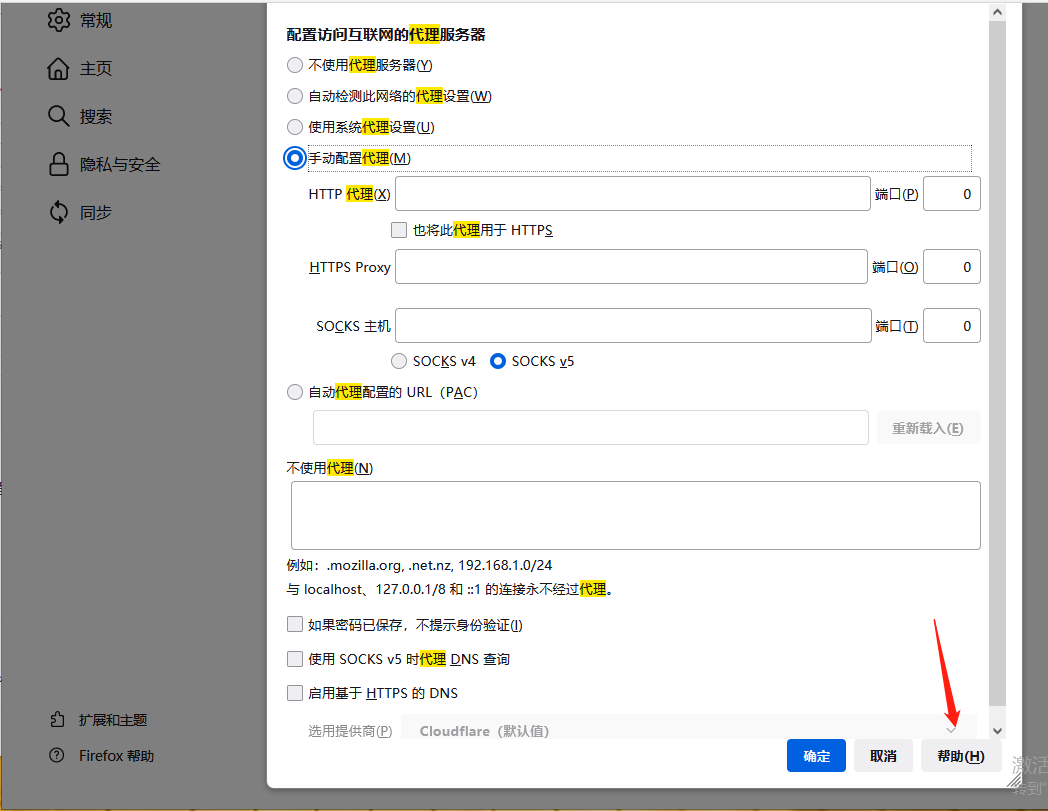
7、在该页面中你可以查看一下手动设置代理服务器的详情,还有其他的一些操作说明(如图所示)。
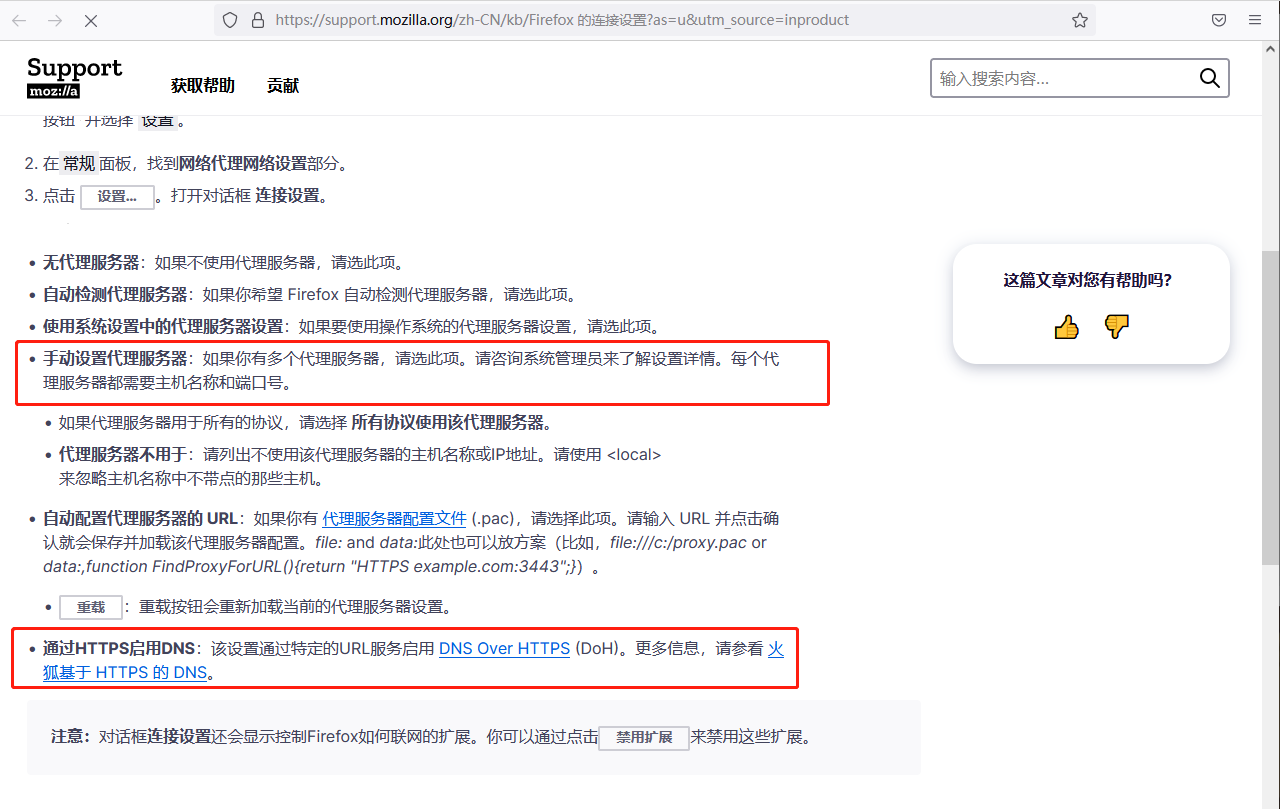
上述就是浏览器大全网总结的【火狐浏览器如何设置代理-Firefox浏览器设置代理服务器图文教程】全部内容,希望能帮助到需要的用户。
 下载推荐
下载推荐